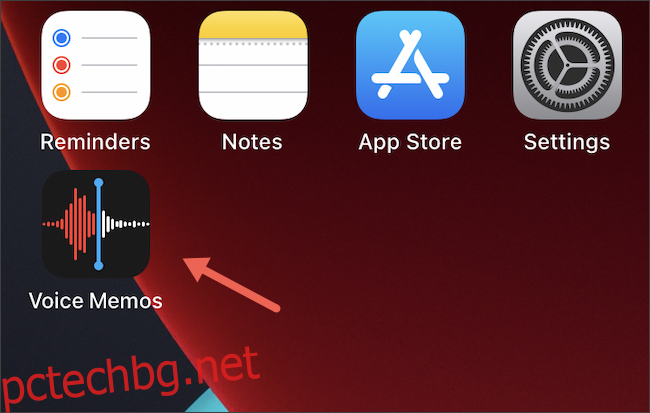Когато записвате аудио на вашето устройство, има няколко начина, по които ненужният шум може да се промъкне във вашите клипове. За щастие, предварително инсталираното приложение Voice Memos на вашия iPhone или iPad може да почисти фоновия шум и ехото с едно докосване. Ето как да го използвате.
Apple представи Enhancing Recording в приложението Voice Memos с iOS 14 и iPad OS 14. Затова не забравяйте да актуализирате своя iPad или iPhone до най-новата версия на фърмуера, преди да продължите. Ако сте деинсталирали Гласови бележки приложението, можете да го изтеглите отново от App Store.
Сега стартирайте приложението „Гласови бележки“. Използвайте вграденото търсене на Spotlight на Apple, ако не можете да го намерите на началния екран на вашия iPhone или библиотеката с приложения.
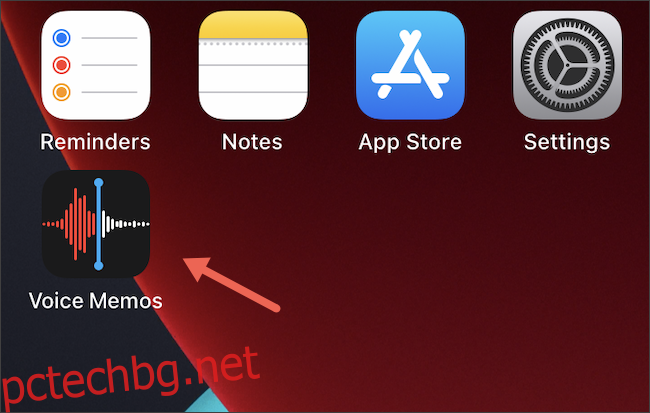
Изберете гласовия запис, който искате да редактирате. След като отворите, докоснете иконата на менюто с три точки от лявата страна на екрана.
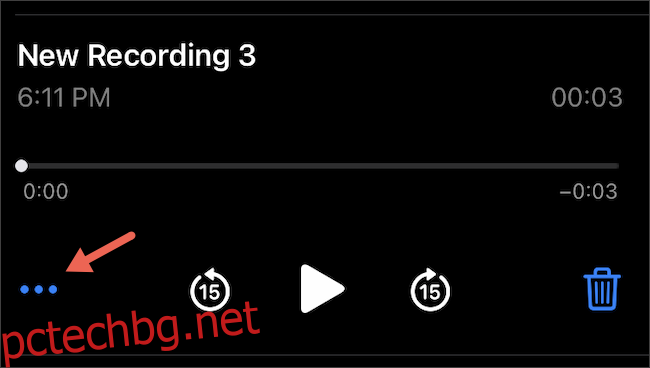
В следващото меню изберете бутона „Редактиране на запис“.
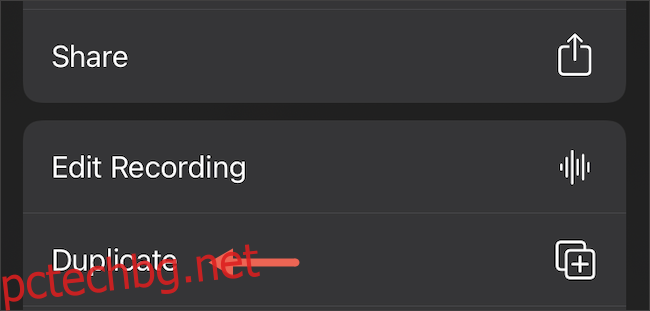
В горния ляв ъгъл докоснете иконата, подобна на магическа пръчка.
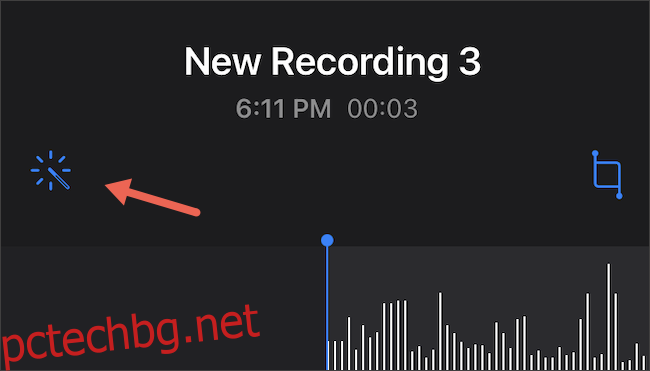
В рамките на секунди до минута, в зависимост от дължината на записа ви, приложението Voice Memo ще обработи звука, за да „намали фоновия шум и реверберацията на стаята“. Когато е готово, бутонът ще бъде маркиран.
Пуснете записа, за да прегледате редакциите. Ако сте доволни, докоснете „Готово“, за да запазите модифицирания клип.
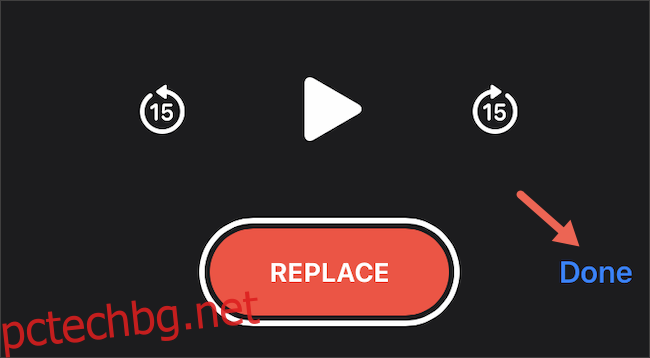
По подразбиране приложението Voice Memos презаписва оригиналния аудио файл. За да запазите промените като нов отделен клип, можете да създадете дубликат, преди да приложите филтъра „Подобряване на записа“.
За да направите това, отворете аудиоклипа и след това докоснете съответната икона на меню с три точки. Този път изберете опцията „Дублиране“ вместо „Редактиране на запис“.
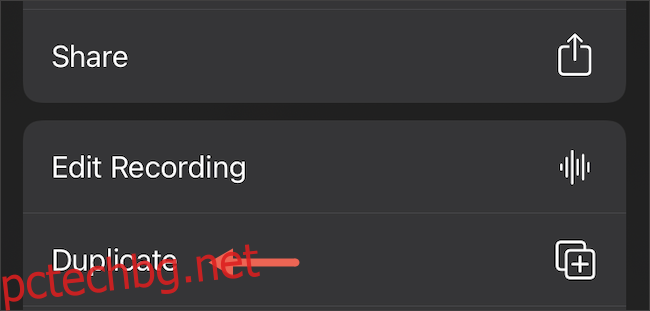
Приложението незабавно ще създаде и добави дубликат на оригиналния аудио файл във вашия списък със записи. Ще има същото заглавие с добавено „копие“ отзад. Можете да преименувате файл, като го докоснете веднъж, за да разкриете опции и след това изберете името му, за да го редактирате.
Тъй като Подобряването на записа разчита на автоматизирани алгоритми за разграничаване на шума и ехото от звука, то не винаги дава точни резултати и може да бъде хит или пропуск.
В допълнение към използването на функцията за подобрен запис, можете да помислите за запис на аудио във формат без загуби, който ще заеме повече място за съхранение, но ще осигури по-богато качество.